别再手动比对!CAD图纸对比功能高效技巧大公开
在建筑设计、工程施工等领域,图纸的准确性和一致性至关重要。当项目进入多版本迭代或多方协同阶段时,人工比对CAD图纸不仅耗时耗力,还容易遗漏细微差异,导致设计失误或施工偏差。传统的逐行逐笔核对方式,早已无法满足现代项目对效率和精度的需求。
此时,CAD 快速看图软件的图纸对比功能应运而生。该功能可智能识别两张图纸的差异,帮助设计师、工程师快速定位问题,大幅提升图纸审核和版本管理效率。比如,在住宅项目中,给排水专业与建筑专业图纸对比时,快速发现卫生间排水管与墙体位置冲突问题,避免了施工阶段的返工损失;在商业综合体项目中,设计师通过 “图纸对比” 功能,10 分钟内定位到方案优化后的 23 处墙体改动和 15 处门窗尺寸调整,较人工比对效率提升 80%;在厂房项目竣工时,利用该功能对比施工图与竣工图,能精准识别出实际施工中增加的消防管线,确保竣工资料与现场一致......无论是方案优化后的前后版本对比,还是不同专业图纸的协同校验,使用CAD快速看图“图纸对比”功能都能轻松应对!
下面,就来详细揭秘 CAD 快速看图 “图纸对比” 功能的操作指南,让你从此告别 “肉眼找不同” 的低效工作模式!
一、准备工作
CAD快速看图有多种下载方式,您可以通过官网下载纯净绿色安全的CAD快速看图,想要体验 “图纸对比” 功能的高效便捷的小伙伴,点击官网链接,即可快速下载正版软件,安装过程简单,轻松开启测量新体验!
二、图文教程
1. 打开两张需要进行图纸对比的CAD图纸,点击【图纸对比】功能,点击开始对比;
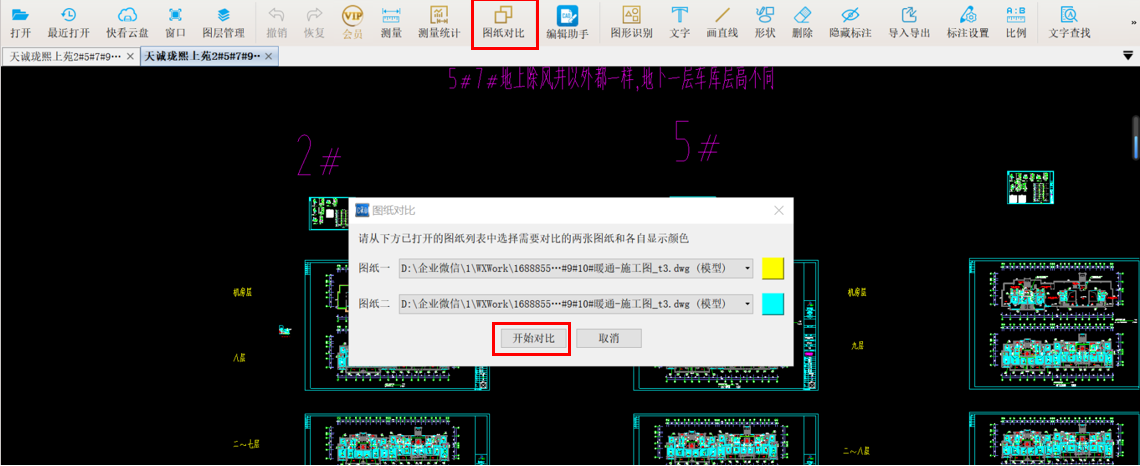
2、页面弹出【图纸对比】窗口,相同部分为灰色,不同部分彩色(点击窗口左上角的“设置颜色”进行颜色更改);
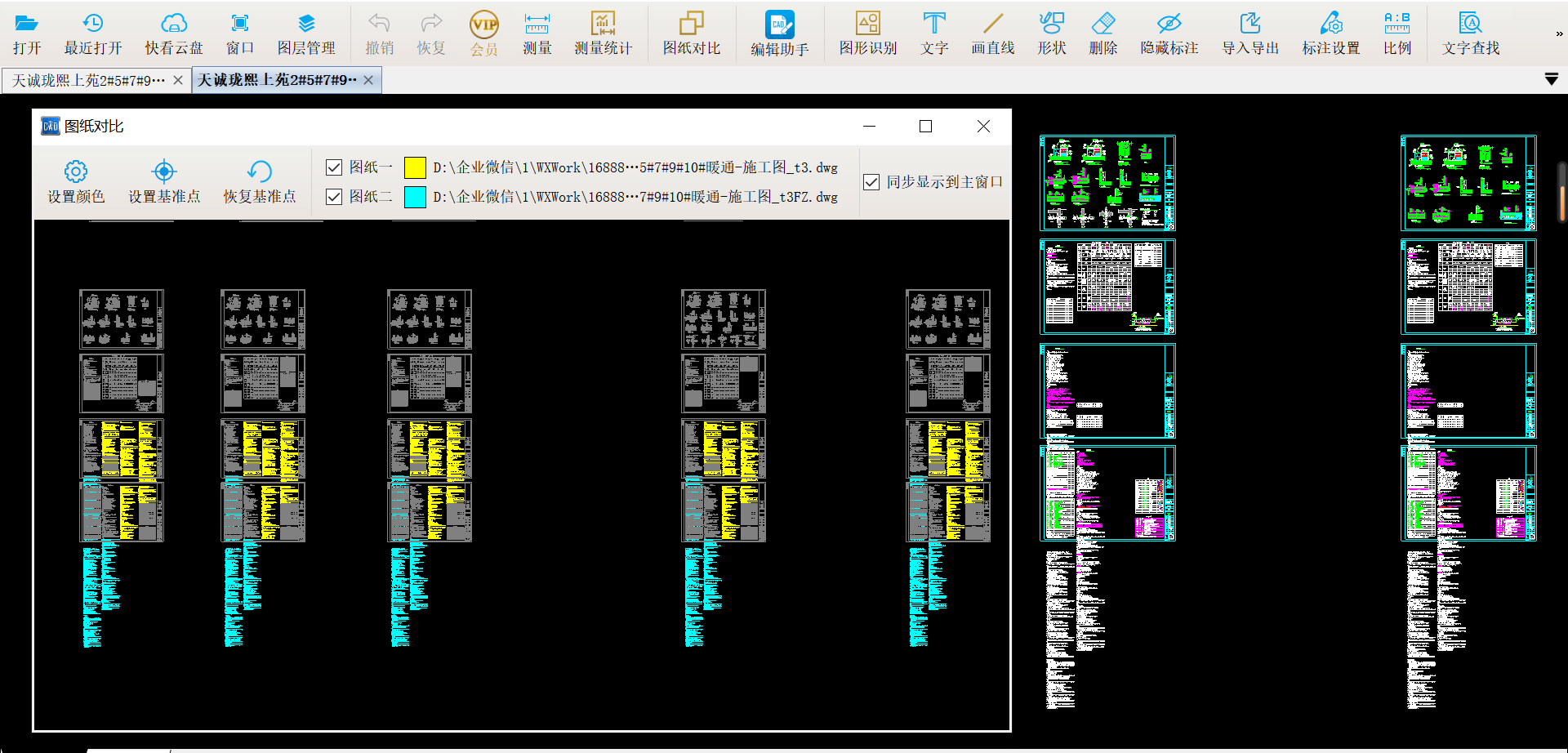
3、点击图纸对比窗口的“设置基准点”可设置图纸基准点,对图纸二进行拖动,改变默认重叠状态,实现图纸任意位置内容的对比,点击“恢复基准点”即可复原。
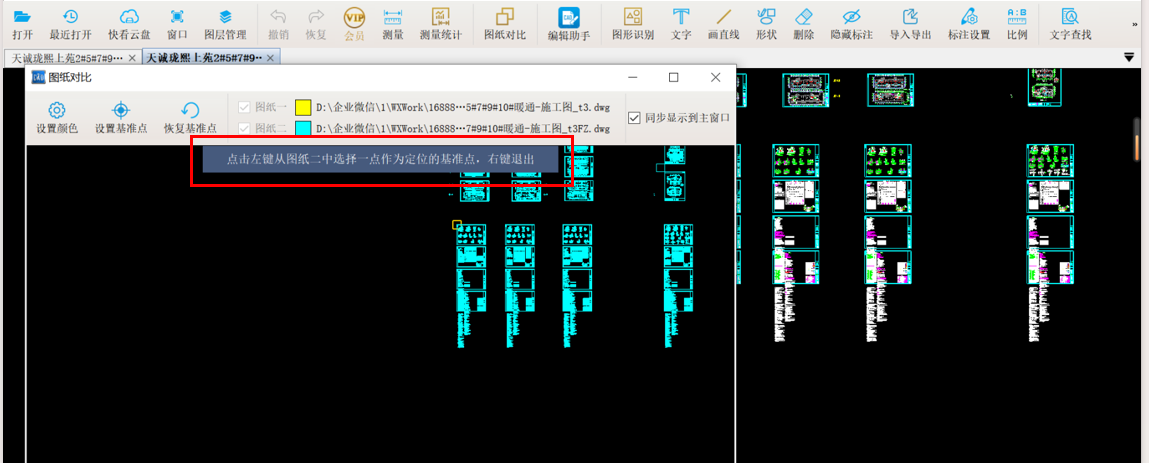
4、点选图纸对比窗口的“同步显示到主窗口”,通过移动小窗口内彩色部分可以直接观察主窗口中的图纸区别,并直接在主图纸里进行标注。
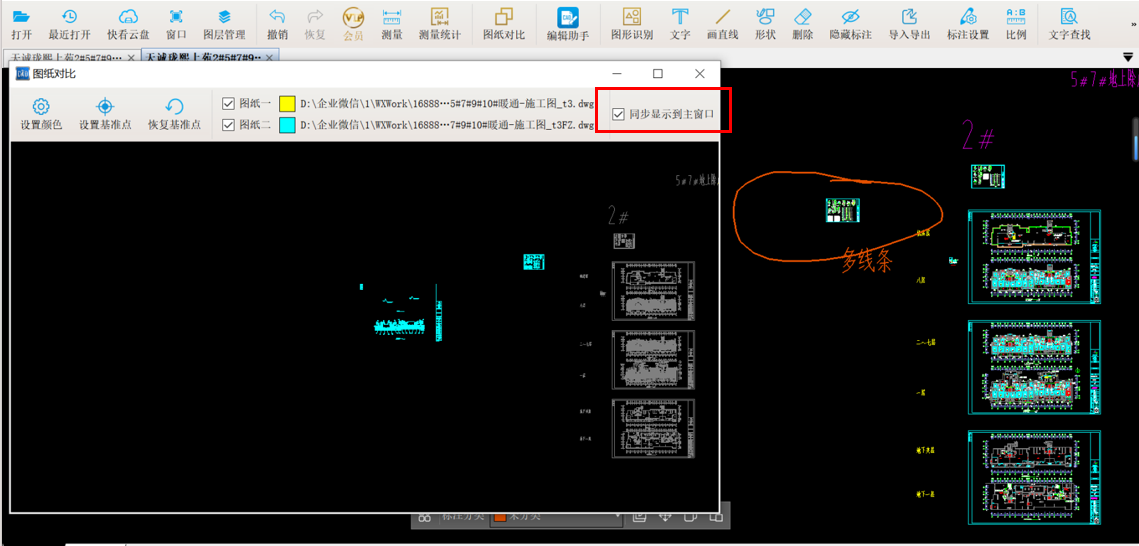
5、图纸对比完成后,所作标注自动保存在图二里,再次打开可直接查看。
三、注意事项
1、图纸兼容性:确保两张图纸使用相同的字体、线型库,否则可能导致文字显示异常或线条样式差异误报。
2、比例一致性:若图纸比例差异较大,建议先统一比例(可通过软件 “缩放” 功能调整),再进行对比。
3、图层管理:隐藏无关图层(如 “图框层”“标注层”)可减少干扰,聚焦核心设计内容对比。
4、复杂图纸处理:对于包含外部参照(XREF)的图纸,需先绑定参照或确保参照路径正确,否则可能影响对比结果。
掌握 CAD 快速看图的 “图纸对比” 功能,相当于为项目装上了 “智能校对仪”,让图纸差异无所遁形。无论是追求效率的设计师,还是严谨的工程管理者,都能通过这一工具大幅提升工作质量。现在就打开软件,体验高效对比的魅力吧!
如果你在使用过程中遇到问题,或有其他功能需求,欢迎在评论区留言,我们将持续为你提供实用技巧!



